كيفية ضبط إعدادات مودم راوتر تي بي-لينك ليعمل في وضع أكسس بوينت
ملاحظة:
1. لتجنب مشاكل الاتصال أثناء الإعداد ، أكمل الخطوات التالية من خلال جهاز كمبيوتر متصل مباشرة بالراوتر.
2. قبل الخطوة 6 ، احتفظ بالأكسس بوينت مفصولة عن جهاز الراوتر الرئيسي.
توصيل الأجهزة
الخطوة 1. قم بتوصيل جهاز الكمبيوتر الخاص بك بمنفذ LAN الخاص بجهاز DSL مودم راوتر تي بي-لينك عبر كابل الشبكة.
الخطوة 2. قم بتشغيل جهاز الراوتر.

خطوات الإعدادات
الخطوة 3. قم بتسجيل الدخول إلى جهاز المودم راوتر باستخدام العنوان التالي في متصفح tplinkmodem.net أو عنوان IP الافتراضي 192.168.1.1.

اسم المستخدم وكلمة المرور الافتراضيان لتسجيل الدخول وهما admin (كلها بأحرف صغيرة). إذا لزم الأمر ، يمكنك الرجوع إلى كيفية تسجيل الدخول إلى واجهة ويب لراوتر مودم AC VDSL/ADSL للحصول على مزيد من المعلومات التفصيلية.
الخطوة 4. انقر فوق Advanced في شريط التنقل العلوي ، ثم حدد Wireless من القائمة على اليسار. أكتب اسم الشبكة اللاسلكية في خانة Wireless Network Name (SSID) واكتب كلمة المرور في خانة Password ، ثم انقر فوق زر Save (في أسفل يمين الشاشة) لحفظ التغييرات.
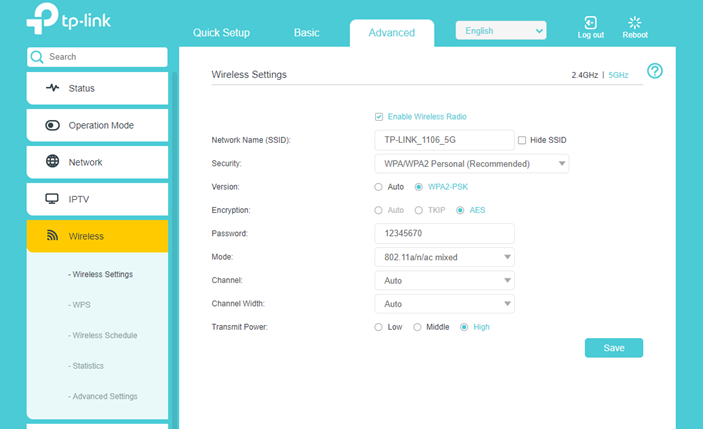

ملاحظة: بعد تغيير إعدادات عنوان IP ، ستحتاج إلى إعادة تشغيل جهاز المودم راوتر، ثم تسجيل الدخول مرة أخرى إلى جهاز المودم راوتر باستخدام عنوان IP الجديد.
الخطوة 6. قم بتوصيل مودم راوتر تي بي-لينك بجهاز الراوتر الرئيسي باستخدام كابل شبكة إيثرنت من منفذ (LAN إلى LAN) واختبر اتصالك اللاسلكي من خلال جهاز الكمبيوتر الخاص بك.

تهانينا! يمكن لجميع أجهزتك التي تدعم الواي فاي الاتصال بالشبكة اللاسلكية المخصصة.
للتعرف على مزيد من التفاصيل حول كل وظيفة وتكوين ، يرجى الانتقال إلى مركز التنزيل لتحميل دليل المنتج الخاص بك.
هل تجد هذه الأسئلة مفيدة؟
مشاركتك تساعدنا في تحسين الموقع
TP-Link Community
Still need help? Search for answers, ask questions, and get help from TP-Link experts and other users around the world.


